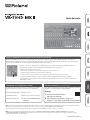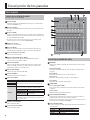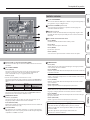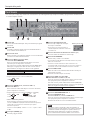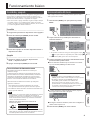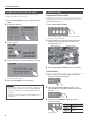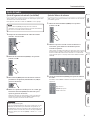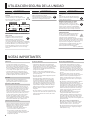Guía de inicio
© 2019 Roland Corporation
Manual en formato PDF (descargar de Internet)
Para obtener más información sobre el funcionamiento y una lista
de menús, consulte el “Reference Manual” (PDF).
Descarga
1. Acceda al sitio web de Roland.
https://proav.roland.com/
2. Vaya a la página de productos
0
haga clic en
“Support”
0
descargue el archivo PDF correspondiente.
Comprobación de los componentes incluidos
Compruebe si están incluidos todos los componentes. Si faltara
cualquiera de ellos, póngase en contacto con su distribuidor.
* Unidad VR-50HD MK II
* Adaptador de CA
* Cable de alimentación
* Cable de tierra
* Guía de inicio (este documento)
* Folleto “UTILIZACIÓN SEGURA DE
LA UNIDAD”
Conecte el terminal de tierra a un punto de tierra externo antes de utilizarlo
Para poder estabilizar las conexiones entre esta unidad y los dispositivos externos, y para evitar el funcionamiento incorrecto o el
funcionamiento defectuoso causado por la electricidad estática, debe conectar el terminal de tierra de esta unidad a un punto de tierra
externo antes de utilizarla. Use el cable de tierra incluido para realizar esta conexión.
Terminal de tierra
* Antes de conectar el cable de tierra o cualquier dispositivo externo, debe bajar el volumen de todos los
dispositivos y apagarlos para evitar un funcionamiento defectuoso o incorrecto.
* Lugares inadecuados para la conexión
5
Tuberías de agua (pueden provocar descargas eléctricas o electrocución)
5
Tuberías de gas (pueden provocar un incendio o explosión)
5
Toma de tierra de la línea telefónica o barra pararrayos (puede ser peligroso en caso de rayos)
* Si conecta el terminal de tierra a un punto de tierra externo, podría producirse un ligero zumbido.
* Si no entiende cómo hay que conectar el terminal de tierra, póngase en contacto con el Centro de Servicio
Roland más cercano.
Antes de usar esta unidad, lea detenidamente las secciones “UTILIZACIÓN SEGURA DE LA UNIDAD” y “NOTAS IMPORTANTES” (en el folleto
“UTILIZACIÓN SEGURA DE LA UNIDAD” y el Manual del usuario (p. 8)). Tras su lectura, guarde los documentos en un lugar accesible para poder
consultarlos de inmediato si le hiciera falta.
Antes de usar la unidad, asegúrese de que tiene instalada la versión más reciente del programa del sistema. Para obtener más información sobre las
actualizaciones disponibles para el programa del sistema, visite el sitio web de Roland (https://proav.roland.com/).
Puede comprobar la versión del programa del sistema pulsando el botón [MENU]
0
System < Setup >
0
< Version >.

2
Descripción de los paneles
Panel superior
Sección de mezclador de vídeo
1
2
3
4
5
6
7
8
9
10
11
12
14
MONITOR
Aquí puede cambiar la pantalla del monitor. El botón seleccionado
se ilumina.
Botón [MULTI-VIEW]
Muestra las entradas/salidas de vídeo usadas y las imágenes jas
cargadas.
Botón [INPUT]
Muestra las entradas de vídeo en una cuadrícula.
Botón [STILL]
Muestra las imágenes jas cargadas en una cuadrícula.
Botón [PGM]
Muestra el vídeo de salida del programa.
15
TRANSITION
Botones [CUT] [MIX] [WIPE]
Seleccionan efectos de transición de vídeo. El botón seleccionado
se ilumina.
Mando [TIME]
Ajusta el tiempo de transición del vídeo.
16
Botón [FREEZE/USER LOGO]
Activa/desactiva la función de congelación (congelar el vídeo de
salida). Cuando está activada, el botón se ilumina.
* También puede asignar la función de logotipo del usuario (generar una
imagen ja) al botón [FREEZE/USER LOGO].
17
Botón [OUTPUT FADE]
El vídeo y el audio de salida del programa presentan un fundido de
entrada/salida.
Botón Estado
Iluminado Fundido de salida completado
Parpadeando Fundido de entrada/salida en proceso
Apagado Salida normal
13
Sección de mezclador de audio
(canales de entrada 1–11/12, bus MAIN)
1
Mandos [GAIN]
Ajustan la ganancia (sensibilidad) del audio que se recibe desde los
conectores AUDIO IN 1–4.
2
Botones [SELECT]
Acceden a una pantalla de menú relacionada con la entrada y salida
de audio.
3
Botones [SOLO]
Activan o desactivan la función de solo. Cuando está activada (botón
iluminado), puede usar los auriculares para supervisar el audio previo
al control deslizante (pre-fader).
* El audio para el que está activada la función de solo también puede
emitirse desde los conectores AUX 2/MONITOR OUT.
4
Medidores de nivel
Indican el nivel de entrada.
5
Botones [MUTE]
Activan o desactivan la función de silenciamiento. Cuando está
activada (botón iluminado), el audio se silencia temporalmente.
6
Controles deslizantes de audio
Ajustan el nivel de entrada.
7
Mandos [MIC 5 GAIN] [MIC 7 GAIN]
Ajustan la ganancia de entrada (sensibilidad) del micrófono
conectado al conector MIC 5 o MIC 7.
8
Indicador SIG/PEAK
Indica el nivel de salida del audio USB. Cuando el nivel de salida
supera los -48 dB, se ilumina en verde. Cuando se produce una
sobrecarga de salida, se enciende en rojo.
9
Mando [USB AUDIO]
Ajusta el nivel de salida del audio USB.
10
Mando [PHONES]
Ajusta el volumen de los auriculares.
11
Indicadores INPUT
Indicador Explicación
MIC
Indica la fuente de audio seleccionada actualmente.LINE
VIDEO
FOLLOW
Cuando la función de seguimiento de audio está
activada, esto indica el estado de salida del audio.
Iluminado en verde No se está emitiendo audio.
Iluminado en rojo Se está emitiendo audio.
Parpadea en rojo
El audio está en un fundido de
entrada/salida.
* El seguimiento de audio es una función que cambia
automáticamente la salida de audio en conjunto con
el cambio de vídeo.
12
Medidor de nivel MAIN
Indica el nivel de salida.
13
Control deslizante [MAIN]
Ajusta el nivel de salida.
23
24

3
Descripción de los paneles
Panel superior
Sección de mezclador de vídeo
Controles comunes
23
Puerto USB MEMORY
Conecte una memoria USB aquí. Se utiliza al cargar una imagen ja, o
para guardar o cargar conguraciones.
24
Conectores PHONES
(panel frontal)
Conecte aquí unos auriculares. Se pueden usar dos juegos de
auriculares simultáneamente.
25
Monitor
(panel táctil)
Muestra el vídeo de entrada/salida, una imagen ja cargada o una
pantalla del menú. Toque la pantalla para seleccionar un elemento
del menú.
26
Área de funcionamiento del menú
Botón [MENU]
Cambia la pantalla del menú entre visible y oculta.
Botón [EXIT]
Vuelve a un nivel superior del menú.
Botón [ENTER]
Ejecuta una operación.
Mando [VALUE]
Selecciona una opción de menú o edita el valor de un ajuste.
18
Botones AUX [1]–[4] [PinP] [PinP/KEY] [PGM]
Seleccionan el vídeo que se envía al bus AUX. El botón seleccionado
se ilumina.
19
STILL/INPUT SOURCE
Botón [SELECT]
Selecciona la función de los botones [1]–[4]. Cada vez que pulsa
el botón, este sigue el orden del ciclo siguiente: iluminado en
verde
0
iluminado en rojo
0
apagado (sin función).
Botones [1]–[4]
5
Cuando el botón [SELECT] está iluminado en verde:
Seleccionan la fuente de vídeo asignada a cada botón VIDEO INPUT
SELECT [1]–[4]. El color de iluminación del botón indica la fuente de
vídeo.
Color de
iluminación
Fuente de vídeo
Color de
iluminación
Fuente de vídeo
Azul SDI IN Magenta COMPOSITE IN
Verde HDMI IN Amarillo RGB/COMPONENT IN
5
Cuando el botón [SELECT] está iluminado en rojo:
Seleccionan la imagen ja asignada al botón VIDEO INPUT SELECT
[STILL]. El botón seleccionado se ilumina en rojo.
20
VIDEO INPUT SELECT
Botones [1]–[4] [STILL]
Seleccionan el vídeo que se emite: un vídeo de entrada (1–4) o la
imagen ja (STILL). El botón seleccionado se ilumina.
Botón [INPUT ASSIGN]
Muestra una pantalla de menú donde puede seleccionar la fuente de
vídeo para los botones [1]–[4].
21
Indicador HDCP
Este indicador está encendido, parpadea o se apaga según el ajuste
HDCP (protección contra copias) y en función de si hay un dispositivo
compatible con HDCP conectado.
22
COMPOSITION
Botón [PinP]
Activa/desactiva la composición PinP (imagen en imagen). Cuando
está activada, el botón se ilumina.
Botón [SOURCE]
Muestra una pantalla del menú donde puede seleccionar el vídeo de
la pantalla insertada.
Botón [PinP/KEY]
Activa o desactiva la composición con croma. Cuando está activada,
el botón se ilumina.
Botón [SOURCE]
Muestra una pantalla del menú donde puede seleccionar el vídeo
que se mezclará.
Mando [KEY LEVEL]
Ajusta el grado de extracción (transparencia) del croma.
Botón [STILL KEY]
Activa/desactiva la composición del croma mediante una imagen ja
(logotipo o imagen). Cuando está activada, el botón se ilumina.
Botón [SOURCE]
Muestra una pantalla del menú donde puede seleccionar la imagen
ja que se mezclará.
Mando [KEY LEVEL]
Ajusta el grado de extracción (transparencia) del croma.
25
26
¿Qué es la salida del programa (PGM)?
Es la salida de vídeo que reeja todos los procesos, como la
composición de vídeo. Con los ajustes de fábrica, se envía desde
el conector PGM.
Es el vídeo que ven las personas que están viendo una
presentación o emisión en directo.
14
15
16
17
18
19
20
21
22

4
Descripción de los paneles
Panel trasero
* Para evitar que el equipo deje de funcionar correctamente o que sufra algún daño, baje siempre el volumen y apague todas las unidades antes
de realizar cualquier conexión.
1
Puerto USB
Conecte una memoria USB aquí. Sirve para actualizar el programa
del sistema.
2
Puerto LAN
Le permite controlar de forma remota esta unidad mediante el
uso de software de un terminal, etc.
3
Conector RS-232C
Puede conectarlo a un ordenador equipado con conector RS-232C
y controlar esta unidad de forma remota.
4
Conectores MAIN, conectores AUX 1,
conectores AUX 2/MONITOR
Estos son conectores de salida de audio. Elija los conectores
adecuados para los dispositivos conectados.
Para cada conector, puede cambiar el bus de audio (MAIN, AUX 1,
AUX 2) que se asigna para la salida de dicho conector. Con los
ajustes de fábrica, las asignaciones de bus son las siguientes.
Conectores MAIN Bus MAIN
Conectores AUX 1 Bus AUX 1
Conectores AUX 2/MONITOR Bus AUX 2
* Asignación de pines de los conectores MAIN (XLR)
1: GND
2: HOT
TIP: HOT
RING: COLD
SLEEVE: GND
3: COLD
2: HOT
1: GND
3: COLD
5
Conectores AUDIO IN 1–4, conectores LINE 1–4,
conectores MIC 5/7
Estos conectores reciben audio. Elija los conectores adecuados
para los dispositivos conectados.
* Asignación de pines de los conectores AUDIO IN 1–4 (TRS/XLR)
1: GND
2: HOT
TIP: HOT
RING: COLD
SLEEVE: GND
3: COLD
2: HOT
1: GND
3: COLD
1: GND
2: HOT
TIP: HOT
RING: COLD
SLEEVE: GND
3: COLD
2: HOT
1: GND
3: COLD
* Sobre la alimentación phantom
Puede suministrar alimentación fantasma (+48 V) desde los
conectores AUDIO IN 1–4 (XLR). Encienda la alimentación phantom
cuando utilice un micrófono de condensador que requiera
alimentación phantom.
Seleccione el botón [MENU]
0
Audio < 1 >–< 4 >
0
ajuste < +48V >
en “ON”.
6
Interruptor [POWER] (p. 5)
Enciende y apaga la unidad.
7
Conector del adaptador de CA
Conecte aquí el adaptador de CA que
se incluye con la unidad.
* Use el gancho para el cable para jar el
cable del adaptador de CA como se muestra
en la ilustración.
8
Conector de la fuente de alimentación externa (p. 5)
Conecte la fuente de alimentación externa aquí.
9
Puerto USB STREAMING
Envía el audio y el vídeo a su ordenador.
* Si está emitiendo vídeo HD a través de USB, conéctelo a un puerto
USB 3.0 de su ordenador.
* Si realiza la conexión mediante un cable de extensión o un
concentrador USB, el ordenador podría no reconocer la unidad. Se
recomienda conectar esta unidad directamente al ordenador.
10
Conector MULTI-VIEW
Emite una señal con las entradas/salidas de vídeo usadas y las
imágenes jas cargadas.
* El formato de salida está jado en 1080/60p.
11
Conectores PGM, conectores AUX
(RGB/COMPONENT OUT, HDMI OUT, SDI OUT)
Estos son conectores de salida de vídeo. Elija los conectores que
sean apropiados para los dispositivos conectados.
Para cada conector, puede cambiar el bus de vídeo (PGM, PVW,
AUX) asignado para la salida de dicho conector. Con los ajustes de
fábrica, las asignaciones de bus son las siguientes.
Conectores PGM Bus PGM (vídeo del programa)
Conectores AUX Bus AUX
12
Conectores RGB/COMPONENT IN 1–2
Conectores COMPOSITE IN 1–2
Conectores SDI IN 1–4, conectores HDMI IN 1–4
Estos son conectores de entrada de vídeo. Elija los conectores que
sean apropiados para los dispositivos conectados.
El formato de entrada se reconoce automáticamente.
Gancho para el cable
1
2
3
4
5
6
7
8
NOTA
No cubra los oricios de entrada y salida del ventilador de
refrigeración de los paneles laterales. Si los oricios de entrada
y salida del ventilador de refrigeración quedan cubiertos, la
temperatura puede aumentar en el interior de la unidad y
provocar fallos de funcionamiento debido al calor excesivo.
9
10
11
12

5
Funcionamiento básico
Encendido y apagado
Una vez que todo está bien conectado, asegúrese de seguir los pasos
que se indican a continuación para encender los equipos. Si los
enciende en un orden distinto, corre el riesgo de que se produzcan
deciencias de funcionamiento o algún fallo en el equipo.
* Antes de encender o apagar la unidad, asegúrese siempre de bajar
el volumen. Incluso con el volumen bajado, podría oírse algún
sonido al encender o apagar la unidad. No obstante, esto es normal
y no indica ningún fallo de funcionamiento.
Encendido
1. Asegúrese de que todos los dispositivos están apagados.
2. Encienda el interruptor [POWER] de esta unidad.
3. Encienda los equipos en el orden: dispositivos fuente
0
dispositivos de salida.
Apagado
1. Apague los equipos en el orden: dispositivos de
salida
0
dispositivos fuente.
2. Apague el interruptor [POWER] de esta unidad.
Funcionamiento del menú
Aquí se explica cómo acceder al menú y realizar ajustes de vídeo/
audio y ajustes de la unidad.
1. Pulse el botón [MENU] para que aparezca la pantalla
MENU.
2. Toque un botón en la pantalla para seleccionar un
elemento del menú.
Aparece la pantalla del menú del elemento seleccionado.
5
Si la pantalla se extiende a lo largo de varias páginas, toque
o
en la parte inferior de la pantalla para cambiar de página.
5
Pulse el botón [EXIT] para volver a un nivel superior.
3. Toque la pantalla para seleccionar el elemento del menú
que desea editar y edite el valor.
7 Para los elementos del menú que se muestran con un fondo
rojo, use el mando [VALUE] para editar el valor.
RECUERDE
5
Si mantiene pulsado el botón [ENTER] y gira el mando
[VALUE], puede cambiar el valor del ajuste con mayor rapidez.
5
Al mantener pulsado el botón [ENTER] y pulsar el
botón [EXIT], puede restablecer el elemento del
menú seleccionado (cuyo fondo es rojo) a su valor
predeterminado. Si continúa pulsando los botones, todos
los elementos del menú que hay en la misma pantalla
volverán a sus valores predeterminados.
7 Si el valor del ajuste se indica mediante un botón, toque un
botón para seleccionar el valor del ajuste.
7 Para algunos elementos del menú, el valor de la conguración
cambia cada vez que lo toca.
4. Pulse el botón [MENU] para cerrar el menú.
Acerca de la fuente de alimentación externa
Puede utilizar una fuente de alimentación externa para
suministrar energía.
Si utiliza la fuente de alimentación del adaptador de CA y una
fuente de alimentación externa simultáneamente, la fuente de
alimentación del adaptador de CA funciona como la “fuente
de alimentación principal” y la fuente de alimentación externa
funciona como la “fuente de alimentación secundaria”.
Utilice una fuente de alimentación externa que cumpla las
siguientes condiciones.
5
Esté equipada con una función limitadora de corriente.
5
Sea capaz de suministrar una potencia de 90 W o superior.
* Lea también el manual del usuario de la fuente de alimentación
externa que está utilizando.
NOTA
5
Compruebe si el conector de la fuente de alimentación externa
de esta unidad coincide con el cableado de la fuente de
alimentación externa que está utilizando. La conexión de una
fuente de alimentación externa cuyo cableado sea diferente
causará un mal funcionamiento.
Cableado de las clavijas del conector de la fuente de
alimentación externa
1
4
3
2
Número de pin Nombre de la señal
1
-
4 +
5
Debe suministrar energía en el rango de 9 V–16 V CC. Si usa un
voltaje fuera de este rango, la fuente de alimentación externa o
esta unidad podrían funcionar incorrectamente.

6
Funcionamiento básico
Conguración del formato de salida
Aquí se explica cómo especicar el formato de salida según sea
apropiado para el dispositivo conectado.
1. Pulse el botón [MENU] para que aparezca la pantalla
MENU.
2. Toque Video < Output >.
3. Toque < Format >.
4. Toque un botón para seleccionar el formato de salida.
El formato de salida cambia.
5. Pulse el botón [MENU] para cerrar el menú.
RECUERDE
5
Si el formato de salida se ajusta en “1024x768”–“1920x1080”, el
vídeo no se emite desde los conectores SDI OUT (PGM, AUX).
5
El formato de salida del conector MULTI-VIEW está jado en
1080/60p.
5
El formato de salida de vídeo del puerto USB STREAM se puede
congurar con el botón [MENU]
0
System <USB Stream>
0
<Resolution>.
Cambio de vídeo
Asignación de fuentes de vídeo
A continuación, se explica cómo asignar las fuentes de vídeo que
entran mediante los conectores de entrada de vídeo a los botones
VIDEO INPUT SELECT [1]–[4].
1. Pulse el botón [INPUT ASSIGN].
El botón [INPUT ASSIGN] se ilumina y aparece la pantalla de
selección de la fuente de vídeo.
2. Toque un botón para seleccionar la fuente de vídeo
(nombre del conector) que desea introducir en la
entrada de vídeo 1–4.
Entrada de vídeo 2Entrada de vídeo 1
Entrada de vídeo 3 Entrada de vídeo 4
3. Pulse el botón [INPUT ASSIGN] para cerrar la pantalla.
Cambio de vídeo
1. Pulse uno de los botones [CUT], [MIX] o [WIPE] para
seleccionar el efecto de transición.
2. Si ha seleccionado MIX o WIPE en el paso 1, gire el
mando [TIME] para especicar el tiempo de transición
del vídeo.
3. Pulse un botón VIDEO INPUT SELECT [1]–[4] para
seleccionar el vídeo.
Botón Estado del vídeo
Iluminado
en rojo
El vídeo se está
emitiendo.
Parpadea
en rojo
El vídeo está en
transición.
El vídeo cambia.

7
Funcionamiento básico
Ajuste del audio
Ajuste de la ganancia de entrada (sensibilidad)
Aquí se indica cómo ajustar la ganancia de entrada para que el audio
de entrada esté a un nivel adecuado.
Para explicarlo, usaremos el audio de AUDIO IN 1 como ejemplo.
NOTA
Girar los mandos [GAIN] puede producir un sonido de
chasquido o provocar una interrupción de audio momentánea,
pero esto no es un fallo de funcionamiento.
1. Coloque el control deslizante de audio del canal de
entrada 1 cerca de “0 dB”.
0 dB
2. Mueva el control deslizante [MAIN] a una posición
próxima a “0 dB”.
0 dB
3. Gire el mando [GAIN] del canal de entrada 1 todo lo
posible hacia la izquierda, minimizando así (0 dB) la
ganancia de entrada.
4. Mientras se produce el sonido que se va a recibir, gire
lentamente el mando [GAIN] hacia la derecha para
ajustar la ganancia de entrada.
Aumente la ganancia de entrada tanto como sea posible sin
permitir que el indicador de nivel “OVER” se ilumine en rojo
cuando se produce el nivel de sonido más alto.
RECUERDE
Ajuste de la posición (pan)
La posición izquierda/derecha del sonido se llama “pan”. Si está
utilizando dos micrófonos para transmitir un espectáculo, el
desplazamiento de los dos micrófonos hacia la izquierda y hacia
la derecha le dará al sonido una sensación de mayor amplitud.
Para hacer ajustes, use el botón [MENU]
0
Audio < 1 > – < 7/8 >
0
<Pan>.
Ajuste del balance de volumen
Aquí se explica cómo ajustar el balance de volumen de cada entrada
y el volumen general.
1. Mueva el control deslizante [MAIN] a una posición
próxima a “0 dB”.
0 dB
2. Mientras supervisa el audio a través de altavoces o
auriculares, ajuste el balance de volumen para las
entradas respectivas.
Suba el nivel de volumen del audio que desea que suene con más
prominencia (por ejemplo, el micrófono del presentador) y baje el
nivel de volumen del audio restante. Cuando no se reciba audio
y para el audio que no se use, baje el nivel de volumen al mínimo
(-INF dB).
3. Use el control deslizante [MAIN] para ajustar el volumen
de salida.
El medidor de nivel MAIN se iluminará en amarillo al volumen
apropiado.
Rojo: Excesivo
Amarillo: Apropiado
Verde: Insuciente

8
UTILIZACIÓN SEGURA DE LA UNIDAD
ADVERTENCIA
Asegúrese de que hay espacio suciente en el lugar de
instalación
Esta unidad emite normalmente cierta
cantidad de calor; por ello, asegúrese de que
haya espacio suciente a su alrededor, tal y
como se muestra a continuación.
Parte delantera
5 cm o más
Lateral
20 cm o más
10 cm o más 10 cm o más
15 cm o más
Utilice únicamente el adaptador de CA suministrado y el
voltaje correcto
Asegúrese de utilizar exclusivamente el
adaptador de CA que se entrega con la
unidad. Asimismo, asegúrese de que la
tensión de la instalación eléctrica coincida
con la tensión de entrada especicada en el adaptador
de CA. Es posible que otros adaptadores deCA utilicen
polaridades diferentes, o que estén diseñados para
una tensión distinta; por tanto, su uso podría causar
daños, un funcionamiento incorrecto o descargas
eléctricas.
ADVERTENCIA
Utilice únicamente el cable de alimentación suministrado
Utilice exclusivamente el cable de
alimentación incluido. Del mismo modo, el
cable de alimentación suministrado tampoco
debe usarse con ningún otro dispositivo.
PRECAUCIÓN
Mantenga las piezas pequeñas fuera del alcance de los
niños
Para evitar que los niños puedan tragarse sin
querer los elementos pequeños, manténgalos
siempre fuera de su alcance.
Manipule el terminal de tierra con cuidado
Si quita el tornillo del terminal de masa,
asegúrese de volverlo a colocar; no lo deje
por cualquier sitio donde algún niño pequeño
pudiera cogerlo y tragárselo accidentalmente.
Cuando vuelva a colocar el tornillo, asegúrese de
apretarlo bien para que no se aoje ni se suelte.
Precauciones relacionadas con el uso de fuentes de
alimentación fantasma
Desactive siempre la alimentación fantasma
cuando conecte cualquier dispositivo que
no sea un micrófono de condensador, que
requieren este tipo de alimentación. Si
suministra potencia fantasma a micrófonos dinámicos,
dispositivos de reproducción de audio u otros equipos
que no necesiten este tipo de potencia, corre el riesgo
de provocar daños. Asegúrese de comprobar las
especicaciones de cualquier micrófono que vaya a
usar en el manual suministrado con el mismo.
(Potencia phantom de este instrumento:
48 V CC, 14 mA máx.)
NOTAS IMPORTANTES
Alimentación
• Si la unidad se ha utilizado con una fuente de
alimentación no especicada como adecuada para
esta unidad, no podrá seguir garantizándose su buen
funcionamiento y rendimiento. Asimismo, tenga en
cuenta la posibilidad de que la unidad no sea admitida
en caso de que necesite algún servicio o reparación.
• Coloque el adaptador de CA de manera que el
lado en el que se encuentra el indicador luminoso
quede hacia arriba. El indicador se iluminará cuando
enchufe el adaptador deCA a una toma de CA.
Colocación
• En función del material y la temperatura de la
supercie donde coloque la unidad, los tacos de
goma podrían manchar o estropear la supercie.
Reparaciones y datos almacenados
• Si la unidad necesitara alguna reparación, antes de
enviarla asegúrese de hacer una copia de seguridad
de los datos que tenga almacenados en ella; o quizá
preera anotar la información que pueda necesitar.
Aunque procuraremos por todos los medios
conservar los datos almacenados en la unidad cuando
realicemos las reparaciones oportunas, hay casos en
los que la restauración de los datos podría resultar
imposible, por ejemplo cuando la sección de la
memoria está físicamente dañada. Roland no asume
responsabilidad alguna en lo relativo a la restauración
del contenido almacenado que se pueda perder.
Utilización de memorias externas
• Tenga en cuenta las siguientes precauciones cuando
utilice dispositivos de memoria externos. Asegúrese
también de tener en cuenta todas las precauciones
suministradas con la memoria externa.
– No extraiga el dispositivo mientras haya un
proceso de lectura o escritura en curso.
– Para prevenir los posibles daños que puede
ocasionar la electricidad estática, descargue toda
la electricidad estática de su cuerpo antes de
manipular el dispositivo.
Precauciones adicionales
• Cualquier dato almacenado en la unidad puede
perderse como resultado de un fallo del equipo, un
funcionamiento incorrecto, etc. Para evitar la pérdida
irrecuperable de datos, procure acostumbrarse a
realizar copias de seguridad periódicas de los datos
que guarde en la unidad.
• Roland no asume responsabilidad alguna en lo
relativo a la restauración del contenido almacenado
que se pueda perder.
• No golpee nunca la pantalla ni aplique una presión
excesiva sobre esta.
• Esta unidad permite cambiar de imagen a gran
velocidad. Para algunas personas, ver imágenes
de este tipo puede provocarles dolor de cabeza,
náuseas y otras molestias. No utilice esta unidad
para crear vídeos que pudieran provocar este tipo
de problemas de salud. Roland Corporation no se
responsabiliza de ningún problema de salud que
pudiera provocar en usted o en los espectadores.
• No utilice cables de conexión con resistencias
integradas.
• En este documento se recogen las especicaciones
del producto en el momento de su publicación. Para
obtener la información más reciente, visite el sitio
web de Roland.
Derechos de propiedad intelectual
• La ley prohíbe realizar grabaciones de audio o
vídeo, copias o revisiones de obras protegidas por
derechos de autor de terceros (obras musicales o
audiovisuales, emisiones, actuaciones en directo,
etc.), ya sea parcialmente o en su totalidad, así como
distribuir, vender, alquilar, interpretar o emitir dichas
obras sin el permiso del propietario de los derechos
de autor.
• No use este producto con nes que pudieran
incumplir las leyes de derechos de autor de terceros.
Roland no asume responsabilidad alguna en lo
relativo a cualquier infracción de los derechos de
autor de terceros derivada del uso que se haga de
este producto.
• Este producto se puede usar para grabar o duplicar
material visual o de audio sin la limitación de
determinadas medidas de protección contra la copia
tecnológica. Esto se debe a que este producto se
ha diseñado para crear material de vídeo o música
originales y para que el material que no infringe los
derechos de autor que pertenecen a terceros (por
ejemplo, sus propias obras originales) se pueda
grabar o duplicar libremente.
• Este producto utiliza el software de licencia de
código abierto (GPL/LGPL). Tiene derecho a
adquirir, modicar y distribuir el código fuente de
este software de licencia de código abierto. Puede
obtener el código fuente de la licencia de código
abierto utilizado en este producto descargándolo del
siguiente sitio web:
https://proav.roland.com/global/support/
• Este producto contiene la plataforma de software
integrada eParts de eSOL Co., Ltd. eParts es una
marca comercial de eSOL Co., Ltd. en Japón.
• Este producto utiliza el código fuente de μT-Kernel
bajo licencia T-License 2.0 otorgada por T-Engine
Forum (www.tron.org).
-
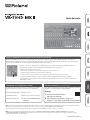 1
1
-
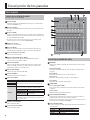 2
2
-
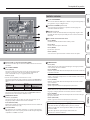 3
3
-
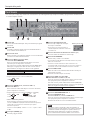 4
4
-
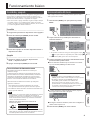 5
5
-
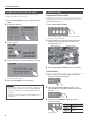 6
6
-
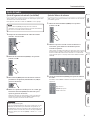 7
7
-
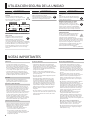 8
8
Roland VR-50HD MK-II Guía del usuario
- Tipo
- Guía del usuario
- Este manual también es adecuado para
Artículos relacionados
-
Roland V-1HD+ Guía del usuario
-
Roland V-600UHD Guía del usuario
-
Roland V-8HD Guía del usuario
-
Roland V-1HD El manual del propietario
-
Roland V-1HD El manual del propietario
-
Ronald VR-50HD Manual de usuario
-
Roland V-1HD Manual de usuario
-
Roland V-440HD Manual de usuario
-
Roland VR-3EX Manual de usuario
-
Roland V-40HD Manual de usuario